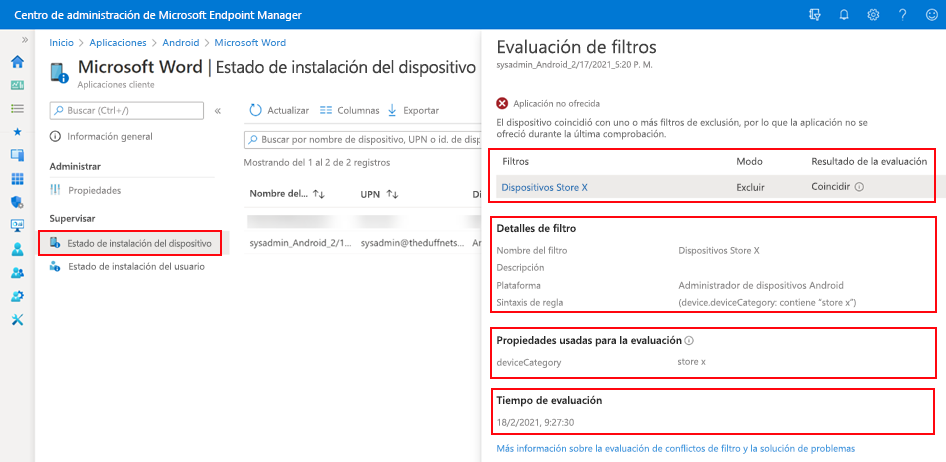Informes de filtros y solución de problemas en Microsoft Intune
Al crear una aplicación, una directiva de cumplimiento o un perfil de configuración, se asigna la directiva a grupos (usuarios o dispositivos). Al asignar la aplicación o la directiva, también se pueden usar filtros. Por ejemplo, puedes asignar directivas a dispositivos de Windows 10/11 que ejecutan una versión específica del sistema operativo.
Puede usar filtros en dispositivos administrados (dispositivos inscritos en Intune) y aplicaciones administradas (aplicaciones administradas por Intune). Para obtener más información, vaya a Usar filtros al asignar aplicaciones, directivas y perfiles.
Las aplicaciones administradas y los dispositivos administrados se evalúan con estos filtros para cumplir las reglas que configure. Los resultados de las evaluaciones de filtros se registran y se notifican en el Centro de administración de Microsoft Intune.
Use este artículo para obtener más información sobre las características de informes y para ayudar a solucionar problemas de filtros y conflictos.
Importante
A partir del tiempo de evaluación, los resultados de la evaluación de filtros pueden tardar hasta 30 minutos en mostrarse en el Centro de administración de Intune.
Informes para dispositivos administrados
El Centro de administración de Intune tiene información de informes por dispositivo y por aplicación. Use esta información para ayudar a solucionar problemas de evaluación de filtros y determinar por qué se aplicó o no una directiva.
Puede usar los informes siguientes para obtener más información sobre los filtros:
- Informe de evaluación de filtros para dispositivos (en este artículo)
- Informes de evaluación de filtros de carga de trabajo (en este artículo)
Informe de evaluación de filtros para dispositivos
Este informe muestra todas las aplicaciones o directivas en las que se ha aplicado un filtro. Para cada aplicación o directiva evaluada, puede ver los filtros aplicados y obtener información más detallada.
Para ver el informe, siga estos pasos:
Inicie sesión en el Centro de administración de Intune.
Seleccione Dispositivos>Todos los dispositivos> seleccione una evaluación de filtro de dispositivo>. Se muestra la siguiente información:
- Filtros que se evaluaron.
- Fecha y hora en que se produjo la evaluación.
- Resultados de la evaluación: Coincidencia o Sin coincidencias.
- Si el filtro usa el modo Incluir o Excluir
- Nombre, descripción y reglas del filtro.
- Propiedades que se evaluaron, como
deviceName. - Las aplicaciones disponibles que se pueden asignar al dispositivo.
La sección Información del filtro se rellena con el nombre, la descripción y las reglas del filtro configurados actualmente. La información no se rellena a partir de los datos de registro. El nombre del filtro, la sintaxis y cualquier otro metadato pueden cambiar desde la última hora de evaluación. Al solucionar problemas, asegúrese de ver las marcas de tiempo Hora de evaluación y Última modificación.
En el ejemplo siguiente, puede ver esta información para TestDevice:
Importante
Los informes de evaluación de filtros para dispositivos no muestran los resultados de ninguna evaluación de acceso condicional de Microsoft Entra. Para solucionar problemas de acceso condicional, use los registros de inicio de sesión de Microsoft Entra. Para obtener más información, vaya a Introducción a los registros de inicio de sesión de Microsoft Entra.
Informes de evaluación de filtros de carga de trabajo
Estos informes muestran información de filtro para cada dispositivo que se evalúa en una asignación de directiva o aplicación. Para cada dispositivo, puede ver el ámbito de aplicación general del dispositivo para una carga de trabajo y obtener información más detallada sobre la evaluación del filtro.
Para ver los informes, siga estos pasos:
Inicie sesión en el Centro de administración de Intune.
Seleccione Aplicaciones>Todas las aplicaciones> seleccione un estado de instalación del dispositivo de la aplicación>.
Seleccione la columna >Filtrofiltros evaluados. Se muestra la siguiente información:
- Filtros que se evaluaron.
- Fecha y hora en que se produjo la evaluación.
- Resultados de la evaluación: Coincidencia o Sin coincidencias y App assignment applied (Asignación de aplicaciones aplicada) o App assignment not applied (Asignación de aplicaciones no aplicada).
- Si el filtro usaba el modo Incluir o Excluir.
- Nombre, descripción y reglas del filtro.
- Propiedades que se evaluaron, como
deviceCategory.
En el ejemplo siguiente, puede ver esta información para la aplicación de la tienda Microsoft Word:
Importante
- En el informe de estado de instalación del dispositivo, las aplicaciones implementadas como "Disponible" no se muestran. Para solucionar problemas si un usuario o dispositivo se filtra dentro o fuera de una asignación disponible, use el informe de evaluación de filtro para dispositivos. Para generar resultados de evaluación de filtro, el usuario final debe ir a la lista de aplicaciones del sitio web o la aplicación Portal de empresa.
- Al asignar una directiva, puede agregar dispositivos a "grupos excluidos". Los dispositivos excluidos no se muestran en los informes de estado del dispositivo de carga de trabajo.
- En los informes de estado de dispositivos del Catálogo de aplicaciones y configuración, existe una columna que muestra las evaluaciones de filtro. Actualmente, la información de evaluación de filtros no está disponible para todas las cargas de trabajo de Intune.
Informes para aplicaciones administradas
El Centro de administración de Intune tiene información de informes por dispositivo y por plataforma para aplicaciones administradas. Use esta información para ayudar a solucionar problemas de evaluación de filtros y determinar por qué se aplicó o no una directiva.
Puede usar los informes siguientes para obtener más información sobre las propiedades usadas para el filtro de asignación:
Informe de estado de configuración de la aplicación
Para obtener más información sobre las directivas de configuración de aplicaciones, vaya a:
Incluir frente a excluir
Al crear un filtro, optará por incluir o excluir dispositivos en función de algunas propiedades, como device.model -equals "Surface pro" o device.model -notEquals "Surface pro". Puede ser difícil comprender los resultados de la evaluación, especialmente al incluir o excluir dispositivos.
Use la tabla siguiente para ayudar a comprender cuándo se incluyen o excluyen dispositivos:
| Modo de filtro | Resultado de filtro | Resultado global |
|---|---|---|
| Incluir | Coincidencia | Aplicación de la asignación de directivas o aplicaciones |
| Incluir | No coincidir | No aplicar la asignación de directivas o aplicaciones |
| Excluir | Coincidencia | No aplicar la asignación de directivas o aplicaciones |
| Excluir | No coincidir | Aplicación de la asignación de directivas o aplicaciones |
Aspectos que debe conocer
Un resultado de filtro no evaluado puede mostrarse cuando una directiva tiene una asignación en conflicto en el dispositivo. Para obtener más información, vaya a Filtros y resolución de conflictos de asignación (en este artículo).
Los filtros se evalúan en la inscripción y cuando el dispositivo se registra con el servicio de Intune. La evaluación también se puede ejecutar en otras ocasiones, como en una comprobación de cumplimiento. En algunos escenarios, puede experimentar condiciones de carrera.
Por ejemplo, tenga en cuenta la siguiente secuencia de eventos, donde cada vez es un momento en el tiempo diferente:
Time1: asigna una aplicación a un grupo de usuarios. Este grupo usa un filtro basado en la propiedad "Category".
Time2: un usuario de destino inscribe un nuevo dispositivo y lo comprueba con el servicio Intune. Durante la protección, se evalúa el filtro de categoría. Dado que una categoría aún no está establecida en el dispositivo, el filtro se evalúa como una categoría nula y la aplicación se instala.
Si un filtro funcionaba en modo "Excluir", se podría instalar la aplicación, ya que podría no coincidir con los criterios de exclusión.
Time3: en la aplicación Portal de empresa, se pide al usuario que elija una categoría de dispositivo. Recuerde que la inscripción y el registro ya están completados.
Time4: en la siguiente comprobación del dispositivo, la propiedad category se actualiza y ahora devuelve un resultado de evaluación de filtro diferente. Recuerde que la aplicación ya estaba instalada. Y no se quitará automáticamente.
Para conocer las horas de protección aproximadas, vaya a Intervalos de actualización de directivas de Intune.
Los resultados de la evaluación de filtros más recientes se almacenan durante 30 días. Si los registros han expirado, puede ver un
We were not able to retrieve any filter evaluation resultsmensaje.
Resolución de conflictos de filtros y de asignación
Al asignar una directiva a un grupo (usuarios o dispositivos), es posible superponer asignaciones. En esta sección se describe el comportamiento que se puede esperar cuando hay asignaciones superpuestas.
Aplicaciones administradas
Los dispositivos administrados y los filtros de aplicaciones administradas tienen como destino diferentes cargas de trabajo. No se puede asignar la misma directiva de filtro a dispositivos administrados y aplicaciones administradas. Por lo tanto, no hay ninguna resolución de conflictos o superposición de asignación.
Si crea dos directivas de filtro de aplicaciones administradas y entran en conflicto, no se aplica la directiva de filtro.
Dispositivos administrados
La superposición puede provocar conflictos y Intune ayuda a evitar conflictos.
Intune impide que cree varias asignaciones en el mismo grupo de Microsoft Entra. No se recomienda asignar aplicaciones o directivas al mismo usuario o dispositivo de destino con más de una intención. Por ejemplo, al implementar una aplicación, no puede seleccionar un grupo para una asignación Disponible y, a continuación, el mismo grupo para una asignación Requerido.
Puede producirse una superposición cuando un usuario o dispositivo está en varios grupos de destino. No se recomiendan asignaciones en conflicto. Para obtener más información, vaya a Conflictos entre intenciones de aplicación.
Cuando se usan filtros, la resolución de conflictos se gestiona mediante los métodos siguientes:
- Modo de filtro (en este artículo)
- Uso de la lógica "OR" cuando los modos de filtro son los mismos (en este artículo)
- Intención de aplicación (en este artículo)
Modo de filtro
Cuando hay un dispositivo con asignaciones en conflicto para la misma directiva, se aplica la siguiente prioridad:
- Se aplica el modo Excluir. Excluir gana a Sin filtro y al modo Incluir.
- Se aplica el modo Sin filtro. Sin filtro gana al modo Incluir.
- Se aplica el modo Incluir.
Al asignar la aplicación o la directiva, elegirá aplicar un filtro:
Por ejemplo:
- PolicyA se asigna a tres grupos de dispositivos: GroupA, GroupB y GroupC.
- La asignación de GroupA usa FilterA. FilterA usa el modo Incluir.
- La asignación de GroupB usa FilterB. FilterB usa el modo Excluir.
- La asignación de GroupC no usa ningún filtro.
- DeviceA es miembro de los tres grupos: GroupA, GroupB y GroupC.
En este escenario, la asignación de exclusión gana debido a la prioridad del modo de filtro. DeviceA evalúa a FilterB. Si DeviceA coincide con las reglas, se excluye de PolicyA. Si DeviceA no coincide con FilterB, se aplica PolicyA. DeviceA no hace más evaluaciones en las asignaciones y los filtros de GroupB y GroupC.
Uso de la lógica "OR" cuando los modos de filtro son los mismos
Si se aplican varios filtros que usan el mismo modo, como Incluir, se usa la lógica OR. El dispositivo solo debe coincidir con las reglas de uno de los filtros para incluirse (o excluirse) de la asignación de directiva.
Por ejemplo:
- PolicyA se asigna a dos grupos: GroupA y GroupB.
- La asignación de GroupA usa FilterA. FilterA usa el modo Incluir.
- La asignación de GroupB usa FilterB. FilterB usa el modo Incluir.
- DeviceA es miembro de ambos grupos: GroupA y GroupB.
En este escenario, ambos filtros usan el mismo modo. Por lo tanto, los filtros resuelven el conflicto con la lógica OR. DeviceA evalúa a FilterA y FilterB. Si DeviceA coincide con las reglas de cualquiera de los filtros, DeviceA recibe a PolicyA. Si DeviceA no coincide con ninguno de los filtros, no se aplica PolicyA.
Intención de aplicación
Las aplicaciones usan la resolución de conflictos basada en la "intención". La intención se evalúa antes de evaluar los filtros. Por ejemplo, las aplicaciones evalúan si un dispositivo tiene como destino la intención de asignación Disponible, Requerido o Desinstalar. A continuación, la intención ganadora se pasa al motor de filtrado para determinar la aplicabilidad.
Por ejemplo:
- AppA se asigna a dos grupos: GroupA y GroupB.
- La asignación de GroupA usa la intención Requerido. La asignación de GroupA usa FilterA, que a su vez usa el modo Incluir.
- La asignación de GroupB usa la intención Desinstalar. La asignación de GroupB usa FilterB, que a su vez usa el modo Incluir.
- DeviceA es miembro de ambos grupos: GroupA y GroupB.
En este escenario, la intención de aplicación que gana es Requerido. Para obtener más información, vaya a Conflictos entre intenciones de aplicación. Por lo tanto, DeviceA solo debe evaluar a FilterA. Si DeviceA coincide con las reglas de FilterA, DeviceA recibe a AppA como una aplicación necesaria.
Las aplicaciones usan un comportamiento especial al resolver conflictos entre las asignaciones Requerido y Disponible. Si un usuario o dispositivo tiene como destino las asignaciones Disponible y Requerido, recibe una intención combinada denominada Requerido y disponible. El dispositivo debe evaluar los filtros usados en ambas asignaciones. Cuando evalúa ambos filtros, el dispositivo implementa la misma resolución de conflictos: modo de filtro y lógica "OR" cuando los modos de filtro son los mismos.
Matriz de resolución de conflictos
En el ejemplo siguiente, hay un conflicto entre las asignaciones porque el mismo usuario o dispositivo está en ambas asignaciones:
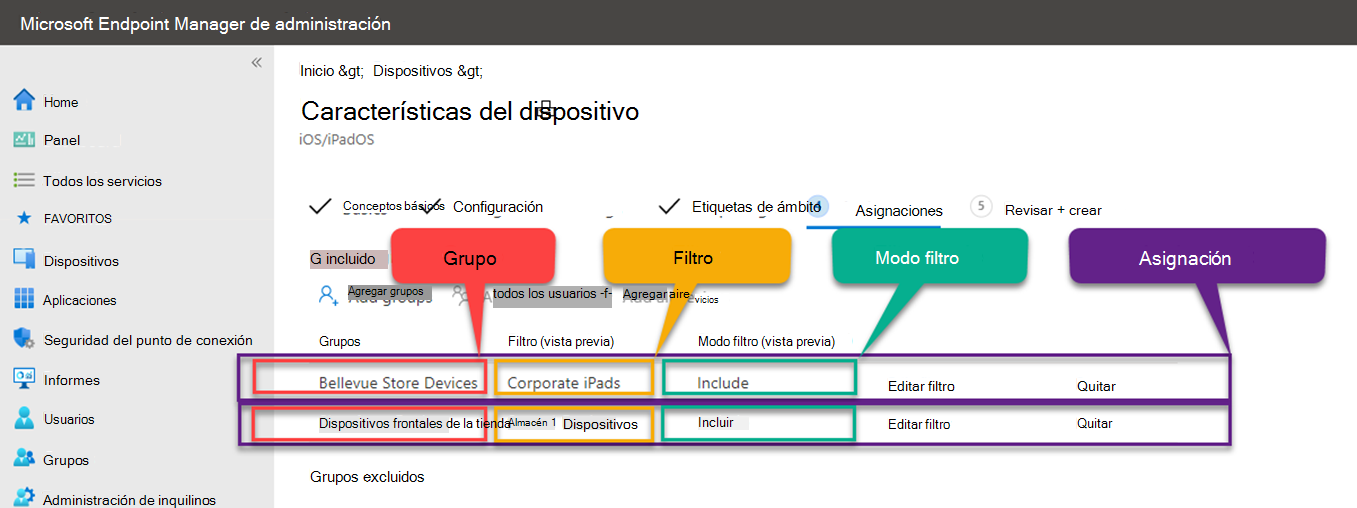
En la siguiente matriz se explica el efecto, en función del escenario de conflicto: